在利用Excel表格进行日常办公时,对于企业来说,在年末经常需要在繁杂且多的数据当中,统计出年销售额,那么该如何巧用函数公式,快速汇总年度数据呢,今天小编就来教大家这个小技巧。
首先,在表格旁边输入年份、销售总量的单元格:
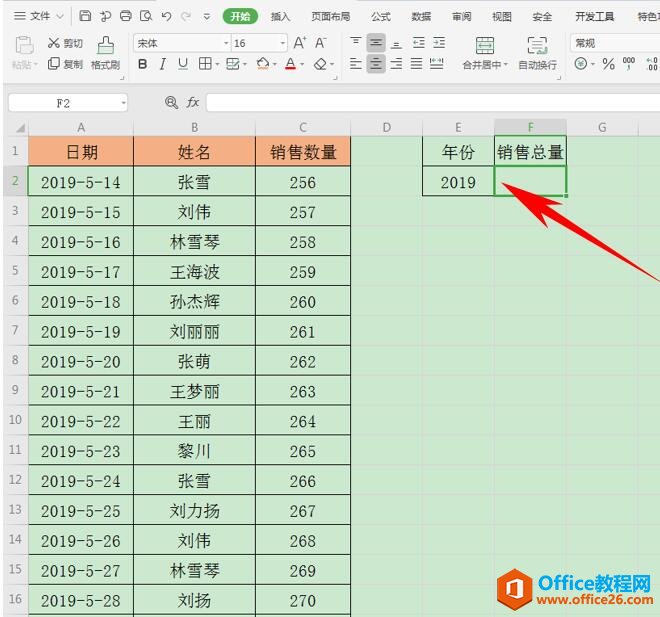
然后在表格当中输入公式=SUMPRODUCT((YEAR(A$2:A$42)=E2)*C$2:C$42)。
excel如何保护锁定工作表与锁定隐藏公式
我们日常办公使用Excel时,会通过不同的计算方式来计算我们的数据。如果我们不想让使用者看到和修改表格内的公式,我们该怎么办呢?今天,小编就教各位保护锁定工作表与锁定隐藏公式的
注释:YEAR函数代表年份,=E2则是要在A列数据当中查找出与E2单元格,即2019年相同的销售年份。而后乘以C列销售数量后,运用SUMPRODUCT函数汇总求和,则是最后的销售总量:
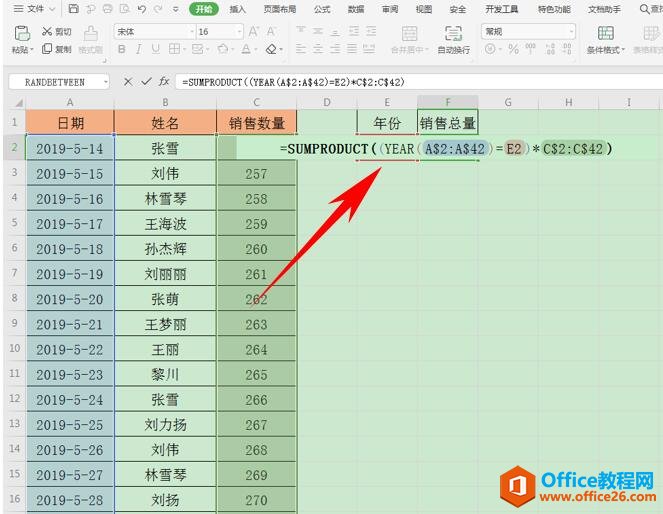
单击回车,得出2019年的销售总量数额,此方法多运用与两年或者多年数据表当中,提取其中一年销售总量的情况:
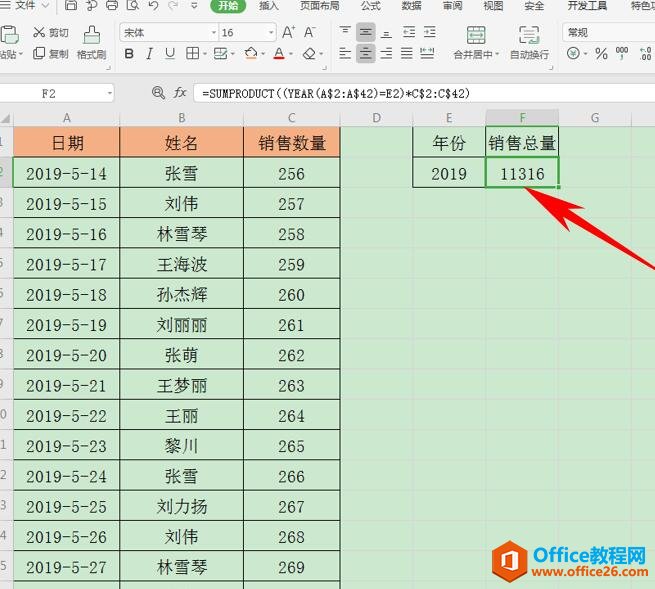
excel如何巧用函数汇总年度数据的下载地址:
Excel countifs函数统计满足条件的非空单元格数量
如下图所示G7位置需要统计,B列备品名为部品2,D列采购日期不为空的数量.开始想到的是这样的Excel中不等于符号,不等于空则表示为输入公式=COUNTIFS(B2:B7,F7,D2:D7,)提示不正确Excel中使用Coun


